Neos es un sistema de gestión de contenido gratuito y de código abierto escrito en PHP y utiliza su propio flujo de marco. Neos CMS proporciona una interfaz web personalizable, extensible y fácil de usar para editar contenido web fácilmente. No necesita capacitación costosa ni tutoriales que consumen mucho tiempo sobre cómo operar el CMS. Neos ofrece un amplio conjunto de funciones como Usuarios y roles, Administrador de paquetes, Capacidades multisitio, URL legibles por humanos, Revisiones y flujos de trabajo, Plantillas y muchas más.
Características
- Ejecute varios sitios en una sola instancia.
- Proporciona lectura humana lista para usar. No se necesitan requisitos ni configuración.
- Permítanos crear un usuario, asignar funciones y restringir el acceso a funciones administrativas y de edición.
- Neos está diseñado para implementaciones fáciles y el uso de sistemas de control de versiones en mente.
En este tutorial, explicaré cómo instalar y configurar Neos CMS en el servidor CentOS 7.
Requisitos
- Un servidor que ejecuta CentOS 7.
- Un usuario no root con privilegios sudo.
Cómo empezar
Antes de comenzar, se recomienda actualizar el sistema con la última versión. Puedes hacer esto con el siguiente comando:
sudo yum update -y
Una vez que su sistema esté actualizado, reinícielo para aplicar todos los cambios.
Instalar servidor LAMP
Neos se ejecuta en un servidor web, está escrito en PHP y usa MariaDB para almacenar sus datos. Por lo tanto, deberá instalar el servidor LAMP en su sistema.
Primero, instale el servidor web Apache usando el siguiente comando:
sudo yum install httpd -y
A continuación, inicie el servidor web Apache y habilítelo para que se inicie en el momento del arranque con el siguiente comando:
sudo systemctl start httpd
sudo systemctl enable httpd
De forma predeterminada, la última versión de MariaDB no está disponible en CentOS 7, por lo que deberá instalar el repositorio de MariaDB en su sistema.
Puede agregar el repositorio de MariaDB con el siguiente comando:
curl -sS https://downloads.mariadb.com/MariaDB/mariadb_repo_setup | sudo bash
A continuación, instale MariaDB ejecutando el siguiente comando:
sudo yum install MariaDB-server MariaDB-client -y
Una vez que se haya instalado MariaDB, inicie el servicio MariaDB y habilítelo para que se inicie en el arranque con el siguiente comando:
sudo systemctl start mariadb
sudo systemctl enable mariadb
Neos funciona en cualquier versión de PHP superior a 7.0. De forma predeterminada, PHP 7 no está incluido en el repositorio predeterminado de CentOS 7. Por lo tanto, deberá agregar el repositorio EPEL y Webtatic en su sistema.
Puede instalar el repositorio EPEL y Webtatic usando el siguiente comando:
sudo yum install epel-release -y
sudo rpm -Uvh https://mirror.webtatic.com/yum/el7/webtatic-release.rpm
Luego, instale PHP7.0 con otras bibliotecas requeridas usando el siguiente comando:
sudo yum install php71w php71w-mbstring php71w-pdo_mysql php71w-cli php71w-tokenizer php71w-pecl-imagick php71w-xml php71w-pecl-imagick php71w-mcrypt php71w-opcache php71w-imap php71w-process php71w-intl -y
Una vez que todos los paquetes estén instalados, puede verificar la versión de PHP usando el siguiente comando:
php -v
Debería ver el siguiente resultado:
PHP 7.1.5 (cli) (built: May 12 2017 21:54:58) ( NTS ) Copyright (c) 1997-2017 The PHP Group Zend Engine v3.1.0, Copyright (c) 1998-2017 Zend Technologies
A continuación, deberá realizar algunos cambios dentro del archivo php.ini. Puede hacerlo ejecutando el siguiente comando:
sudo nano /etc/php.ini
Realice los siguientes cambios:
date.timezone = Asia/Kolkata memory_limit = 250M xdebug.max_nesting_level = 500
Guarde y cierre el archivo cuando haya terminado.
Configurar la base de datos
De forma predeterminada, MariaDB no está protegida, por lo que deberá protegerla primero. Puede hacerlo ejecutando el script mysql_secure_installation. Este script establecerá una contraseña de root, eliminará un usuario anónimo, no permitirá el inicio de sesión de root y eliminará la base de datos de prueba:
sudo mysql_secure_installation
Responda todas las preguntas de la siguiente manera:
Enter current password for root (enter for none): Just press the Enter button Set root password? [Y/n]: Y New password: your-MariaDB-root-password Re-enter new password: your-MariaDB-root-password Remove anonymous users? [Y/n]: Y Disallow root login remotely? [Y/n]: Y Remove test database and access to it? [Y/n]: Y Reload privilege tables now? [Y/n]: Y
Una vez que MariaDB esté protegida, inicie sesión en la consola de MariaDB y cree una base de datos para Neos:
mysql -u root -p
Ingrese su contraseña raíz, luego cree una base de datos usando el siguiente comando:
MariaDB [(none)]>CREATE DATABASE neosdb;
A continuación, cree un nombre de usuario y una contraseña para Neos con el siguiente comando:
MariaDB [(none)]>CREATE USER 'neosuser'@'localhost' IDENTIFIED BY 'password';
A continuación, otorgue privilegios a la base de datos de Neos con el siguiente comando:
MariaDB [(none)]>GRANT ALL PRIVILEGES ON neosdb.* TO 'neosuser'@'localhost';
Ahora cambie el juego de caracteres de su base de datos a utf8 usando la siguiente consulta.
MariaDB [(none)]>GALTER DATABASE neos_data charset=utf8;
A continuación, elimine los privilegios con el siguiente comando:
MariaDB [(none)]>flush privileges;
Finalmente cierre la consola de MySQL:
MariaDB [(none)]>exit;
Una vez que se configura MariaDB, puede proceder a instalar Neos.
Instalar Neos CMS
Antes de instalar Neos, deberá instalar Composer en su sistema. Composer es un administrador de dependencias para PHP. Puede instalarlo ejecutando el siguiente comando:
curl -sS https://getcomposer.org/installer | php
sudo mv composer.phar /usr/bin/composer
A continuación, cambie el directorio al directorio raíz web de Apache y descargue Neos con el siguiente comando:
cd /var/www/html
sudo composer create-project --no-dev neos/neos-base-distribution neos
El comando anterior descargará Neos con todas las dependencias requeridas.
A continuación, otorgue los permisos adecuados al directorio neos:
sudo choen -R apache:apache /var/www/html/neos
sudo chmod -R 777 /var/www/html/neos
A continuación, deberá crear un host virtual para Neos. Puede hacerlo ejecutando el siguiente comando:
sudo nano /etc/httpd/conf.d/neos.conf
Agregue las siguientes líneas:
<VirtualHost *:80>
ServerAdmin [email protected]
DocumentRoot "/var/www/html/neos/Web"
ServerName example.com
ServerAlias www.example.com
<Directory "/var/www/html/neos/Web">
Options Indexes FollowSymLinks
AllowOverride All
Order allow,deny
Allow from all
Require all granted
</Directory>
ErrorLog "/var/log/httpd/neos-error_log"
CustomLog "/var/log/httpd/neos-access_log" combined
</VirtualHost>
Guarde y cierre el archivo, luego reinicie el servicio Apache para aplicar estos cambios:
sudo systemctl restart httpd
Acceso al asistente de instalación web de Neos
Antes de acceder a la interfaz web de Neos, deberá permitir el servicio http y https para el acceso externo. Puede hacerlo ejecutando el siguiente comando:
sudo firewall-cmd --zone=public --permanent --add-service=http
sudo firewall-cmd --zone=public --permanent --add-service=https
Finalmente, recarga el firewalld para aplicar todos los cambios:
sudo firewall-cmd --reload
Ahora, abra su navegador web y escriba la URL http://example.com, será redirigido a la página de configuración como se muestra a continuación:
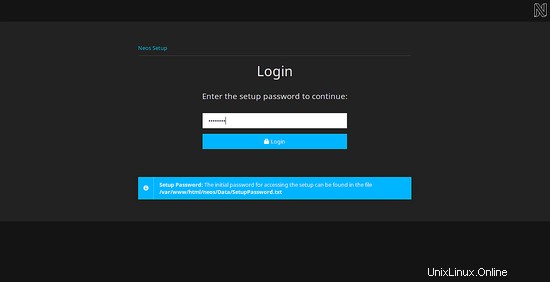
Se le pedirá que ingrese la contraseña de configuración, puede obtener la contraseña de configuración ejecutando el siguiente comando:
cat /var/www/html/neos/Data/SetupPassword.txt
Debería ver la contraseña de configuración como se muestra a continuación:
The setup password is: MLGJHlj6apttd you successfully logged in, this file is automatically deleted for security reasons. Make sure to save the setup password for later use.
Ingrese la contraseña anterior en la interfaz web, luego haga clic en el botón Iniciar sesión, debería ver la siguiente página:
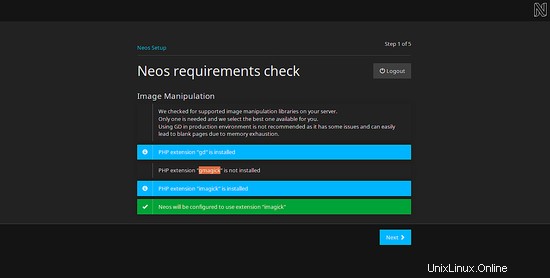
Aquí, asegúrese de que la extensión PHP imagick o gmagick haya sido instalada y elegida. Luego haga clic en el botón Siguiente, debería ver la siguiente página:
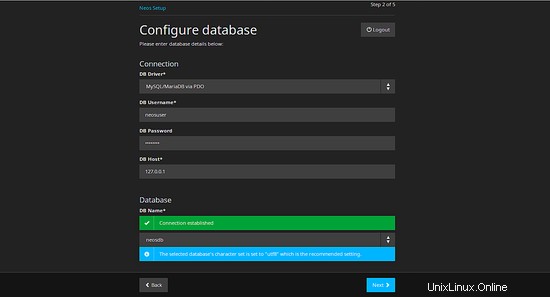
Aquí, ingrese el nombre de usuario y la contraseña de la base de datos que creó anteriormente, seleccione la unidad de la base de datos, luego haga clic en el botón Siguiente, debería ver la siguiente página:
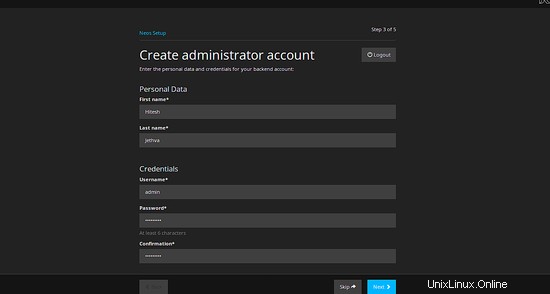
Aquí, ingrese los detalles de su cuenta de administrador, luego haga clic en el botón Siguiente, debería ver la siguiente página:
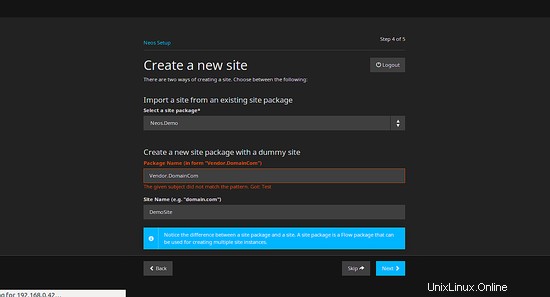
Aquí, ingrese el nombre del sitio que desee, luego haga clic en el botón Siguiente para comenzar la instalación. Una vez finalizada la instalación, debería ver la siguiente página:
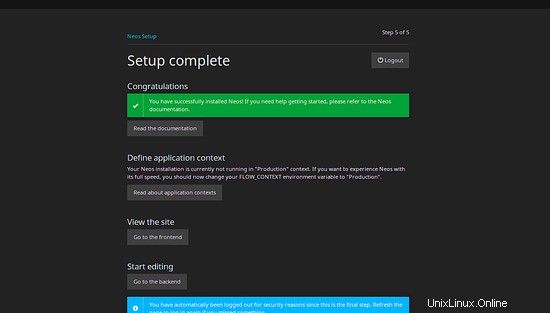
Ahora, haga clic en el botón Ir al backend, será redirigido a la página de inicio de sesión de Neos CMS como se muestra a continuación:
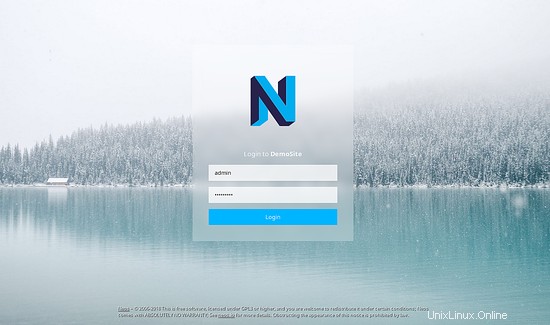
Ingrese su credencial de administrador y haga clic en el botón Iniciar sesión, será redirigido al panel de Neos CMS como se muestra a continuación:

Conclusión
¡Felicidades! Ha instalado y configurado correctamente Neos CMS en su servidor CentOS 7. Ahora puede crear y alojar fácilmente su sitio personal utilizando Neos CMS. Siéntase libre de preguntarme si tiene alguna pregunta.